一、安装前准备
1.JDK:jdk-8u121-windows-x64
2.jmeter工具:apache-jmeter-2.13
3.ANT工具:apache-ant-1.9.7-bin(官网http://ant.apache.org/bindownload.cgi)
4.jenkins工具:jenkins-2.32.2
以上安装包工具及版本下载地址:链接:https://pan.baidu.com/s/1mPLvV9Qk2aD9pTycd9eHEQ 密码:kziq
二、软件安装
1.JDK的安装
>双击JDK安装包,选择安装路径(为了节省C盘系统盘空间,不建议选择默认路径。本人安装在 D:\java\JDK目录下,例如Jdk安装在D:\java\JDKjdk1.7.0_79路径下);

1)系统变量→新建 JAVA_HOME 变量 。
变量值填写jdk的安装目录(本人是 D:\Progrom Files\Java\jdk1.7.0_79);
2)系统变量→寻找 Path 变量→编辑
在变量值最后输入 %JAVA_HOME%\bin;%JAVA_HOME%\jre\bin;
(注意原来Path的变量值末尾有没有;号,如果没有,先输入;号再输入上面的代码)
3)系统变量→新建 CLASSPATH 变量
变量值填写 .;%JAVA_HOME%\lib;%JAVA_HOME%\lib\tools.jar (注意最前面有一点)
系统变量配置完毕
4)检验是否配置成功 运行cmd 输入 java -version (java 和 -version 之间有空格)
若如图所示 显示版本信息 则说明安装和配置成功。

2.jmeter软件安装
>解压apache-jmeter-2.13.zip到D:\java\Jmeter+ant+jenkins\apache-jmeter-2.13目录下。
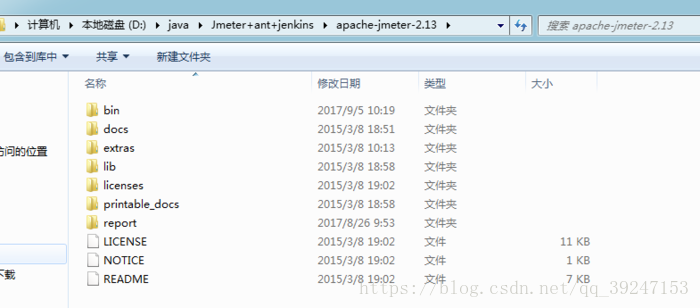
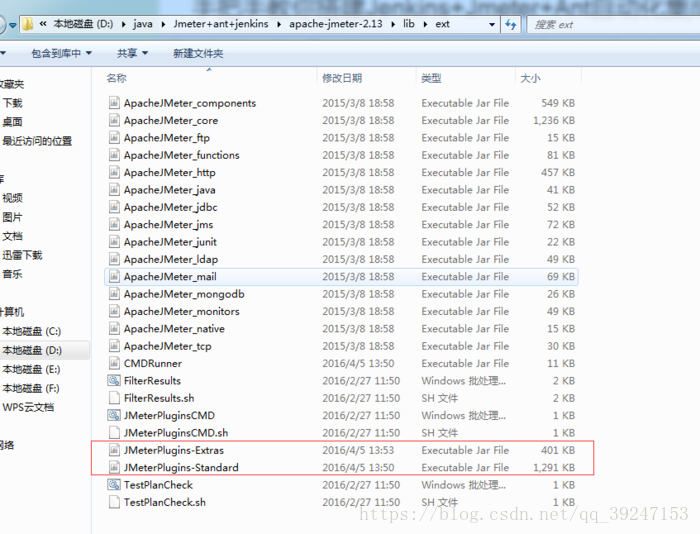
>配置jmeter环境变量:
1) 设置环境变量,新建系统变量在变量名中输入:JMETER_HOME,变量值中输入:D:\java\Jmeter+ant+jenkins\apache-jmeter-2.13,点击确定即可。
2) 在环境变量CLASSPATH中添加%JMETER_HOME%\lib\ext\ApacheJMeter_core.jar;%JMETER_HOME%\lib\jorphan.jar;%JMETER_HOME%\lib\logkit-1.2.jar;
在环境变量Path中添加%JMETER_HOME%\bin
3) 检验是否配置成功 运行cmd 输入 jmeter -v (jmeter和 -v 之间有空格)
若如图所示 显示版本信息 则说明安装和配置成功。
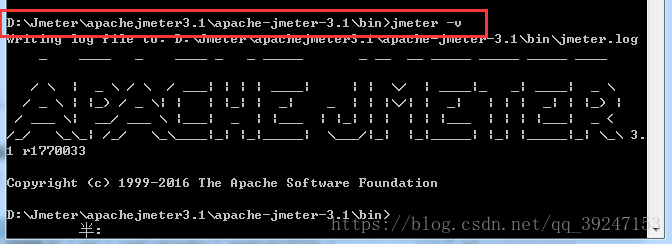








 本文介绍如何安装配置JDK、JMeter及Jenkins等工具,包括环境变量设置步骤,确保各工具正常运行。适用于希望进行性能测试与持续集成的读者。
本文介绍如何安装配置JDK、JMeter及Jenkins等工具,包括环境变量设置步骤,确保各工具正常运行。适用于希望进行性能测试与持续集成的读者。

















 被折叠的 条评论
为什么被折叠?
被折叠的 条评论
为什么被折叠?








